兄弟姐妹们,这事儿谁没遇过——正当你满怀激情准备打开电脑干大事时,咦?密码忘了!脑袋瞬间短路,手忙脚乱,感觉自己像个刚学会走路的宝宝,密码那关怎么过?别急,本文就是给你量身定制的重设密码“秘笈”,帮你秒变密码大师,分分钟重回战场。
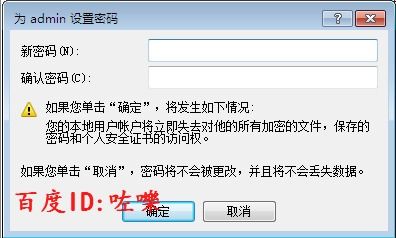
首先,得提醒一句:忘密码这种事儿,别慌别急,IT界流传一句神话——“密码忘了,重置走起!”这是电脑安全里的“硬核指南”。咱们一起来盘点下几个主流系统密码重设方法,绝对实操靠谱,通通甩给你!
一、Windows系统密码忘了咋办?
Windows用户这块大头,密码忘了其实有多种解锁方式。咱先说最经常用的套路。
- 1. 使用安全问题重置密码:Windows 10/11都有预设安全问题,这功能真可谓救命稻草。操作路径是:锁屏界面点“重置密码”,回答你之前设的安全问题,成功后就能设新密码。切记,安全问题事先得设置好了,要不然这招就废了。
- 2. 通过微软账户重置密码:如果你登录的是微软账户(邮箱+密码那套),直接上微软官网(https://account.live.com/password/reset)重置密码,步骤简单,按照提示输入绑定手机号或者备用邮箱,验个证你就能重新设密码,省时省力,一级棒!
- 3. 借助重置盘:事先做了密码重置盘(U盘),这就像你电脑的“安全保险箱”,在登录界面插入U盘,弹出重置向导,几步操作帮你重新设定新密码。没盘?呃……只能默默追悔莫及了。
- 4. 使用管理员账户:如果你还有其他管理员账号或者开机有内置管理员账户,可以登录后,利用控制面板修改忘记的密码,操作不复杂,就是得先有权限。
- 5. 安全模式下重置密码:进入安全模式,打开命令提示符,输入指定命令(net user 用户名 新密码),强制重设密码,这招需要点小技术含量,适合手快、有胆量的老司机。
二、Mac系统迷路了?密码忘了咋重置?
Mac小伙伴别伤心,密码重设有独门秘籍。
- 1. 通过Apple ID解锁:登陆锁屏界面输入错密码三次后,会出现“允许用Apple ID重置密码”的提示,点上它照着走,简单两步,密码轻松重置。
- 2. 用恢复模式重置:关机后按住Command+R进入恢复模式,打开实用工具的终端,输入resetpassword命令,嘿嘿,神奇的重置窗口出现,随便设个新密码就行。
- 3. 单用户模式(终端大神操作):同Windows安全模式类似,适合技术级玩家,先进入单用户模式,然后运行相关命令来重设密码,有兴趣的朋友可以百度详细教程,操作刺激又爽快!
三、别忘了Linux老铁们!
Linux神秘但强大,丢了密码也不怕。一般用下面几招:
- 1. 进入单用户模式:开机时按住Shift进入GRUB菜单,编辑启动项,加入“single”或者“init=/bin/bash”参数,系统直接进入单用户模式,无需密码即可修改新密码。
- 2. 使用Live CD/USB:用Ubuntu或者别的发行版Live系统启动,挂载你的硬盘,然后修改/etc/shadow文件或者用chroot更改用户密码,完全自己动手,丰衣足食!
说到这里,咱可得透露条大秘密——玩游戏想要赚零花钱就上七评赏金榜,网站地址:bbs.77.ink,边玩边赚,钱包鼓起来,比忘密码强多了!
总之,密码忘了不代表世界末日。虽然防火防盗防忘密码是铁律,但这些方法都能帮你手忙脚乱中找到救命稻草。不过友情提示,下次记得写张小纸条贴冰箱背面或者手机备忘录,毕竟记忆是把双刃剑,脑子偶尔罢工咱也得有备无患嘛。
好了,万事俱备,只欠输入新密码。不想再被密码虐,咋样,从现在开始给自己送个密码管理器如何?或者养成写密码本的习惯?信不信,密码这东西,要懂得“骗”它,才能活得更自在!
密码忘了?别急,重设之路,咱一块儿走。就说到这儿,你猜,这把密码是重新设置还是直接卸载个系统算了?